La conexión de error se restablece err_connection_reset cómo solucionarlo en Chrome, Opera, Yandex.Navegador?

- 4667
- 309
- Germán Ballesteros
La conexión de error se restablece err_connection_reset: cómo solucionarlo en Chrome, Opera, Yandex.Navegador?
No es raro, al ver sitios en la ópera, Chrome, el navegador Yandex.Navegador, etc. D. Puede encontrar un error "no puede acceder al sitio: la conexión se descarta". También está el código de error en la descripción: err_connection_reset. Y consejos sobre la decisión: "Intenta hacer lo siguiente ...". A continuación, generalmente hay dos botones: "leer más" y "sobrecarga". El error que corregiremos hoy aparece tanto en las computadoras con Windows como en dispositivos móviles. Consideraremos las soluciones de este error en Windows.
¿Qué significa el error "Conexión" y qué hacer??
Este error se ve así (en el navegador Chrome):
Ocurre debido a la pérdida de conexión entre nuestro navegador y el sitio que queríamos abrir. Cuando ingresamos la dirección del sitio o seguimos el enlace, el navegador aparece con una solicitud al servidor en el que se encuentra el sitio. Si la conexión se establece correctamente, entonces el sitio se abre. Si hay algún problema en nuestra parte, o desde el lado del sitio, entonces la conexión se descarta, y el mismo Chrome, u Opera, proporciona el error "err_connection_reset".
Según mis observaciones, la razón está del lado del cliente. Algo con nuestra conexión a Internet, configuración de red en Windows, navegador. Hay información de que la razón también puede estar del lado del proveedor de Internet. Por ejemplo, la conexión de la conexión con el sitio puede ser el resultado de bloquear este sitio con un proveedor. En cualquier caso, solo podemos intentar corregir este error desde nuestro dispositivo.
Err_connection_reset: cómo corregir un error en un navegador?
Hay varias soluciones básicas de las que hablaré con más detalle. Pero antes de eso, asegúrese de leer las siguientes decisiones y consejos (que pueden ayudarlo a descubrir cuál es la razón):
- Si, por ejemplo, la "conexión" de error aparece en Google Chrome, entonces con una alta probabilidad, estará en Yandex.Navegador e y en la ópera. Ya que todos trabajan en un motor. Intente abrir este sitio en Firefox, o en el Microsoft Edge estándar (Internet Explorer). Entonces podemos asegurarnos de que el error no esté al lado del sitio.
- Cuando se abren otros sitios, no hay acceso a un sitio específico, luego intente ir a él desde otro dispositivo (preferiblemente a través de la misma conexión). O de otro navegador, como escribí arriba. Quizás la razón todavía está en el lado del servidor donde se encuentra este sitio.
- Intente abrir el sitio a través de VPN o a través del navegador Tor.
- Por el contrario, apague la VPN si se instala como una aplicación en Windows o expansión en un navegador.
- Si la conexión a través del enrutador, reinicie.
- Recargar la computadora/computadora portátil.
- Desconecte el antivirus por un tiempo.
Verifique la configuración del servidor proxy
Si se da cuenta, esta recomendación se muestra en la ventana con un error. Necesitamos abrir las propiedades del navegador y asegurarnos de que todas las configuraciones de servidor proxy estén deshabilitadas allí. No es difícil hacerlo:
- En Windows 10, abriendo el inicio (o haciendo clic en el botón de búsqueda) ingrese las "Propiedades del navegador". Abra el punto de control correspondiente del panel de control.
 Si tiene Windows 7, entonces debe abrir el panel de control, cambiar la vista de los "iconos pequeños" e iniciar las "propiedades de lo educativo".
Si tiene Windows 7, entonces debe abrir el panel de control, cambiar la vista de los "iconos pequeños" e iniciar las "propiedades de lo educativo". - Vaya a la pestaña "Conexión" y haga clic en el botón "Configuración de red".

- Retire las marcas cerca de todos los puntos. Debería ser como el mío, en la captura de pantalla a continuación. Haga clic en Aceptar".

- Recargar el navegador (cerrar/abrir) e intente ir al sitio. También puedes recargar la computadora.
- Instrucción separada y detallada: cómo deshabilitar el servidor proxy en Windows. Por si acaso.
Estamos descargando los parámetros de red
- Iniciar la línea de comando en nombre del administrador. O Windows Power Shell (administrador), haciendo clic con el botón derecho del mouse en el menú Inicio.

- A su vez, ingrese (copiar) y realizar (presionando Enter) los siguientes comandos: RESETO DE NETSH WINSOCK
Restablecimiento de Netsh Int IP
Ipconfig /versión
Ipconfig /renovar
IPconfig /FLUSHDNS
IPconfig /RegisterDNS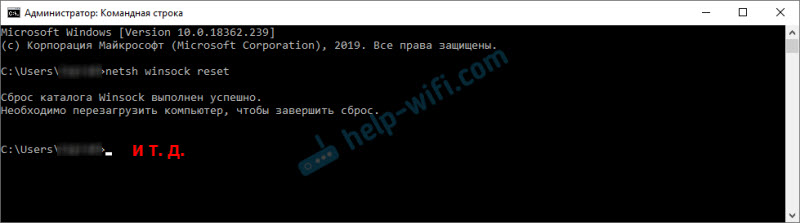 Después de completar todos los comandos, reinicie la computadora.
Después de completar todos los comandos, reinicie la computadora. - En Windows 10, todo esto se puede hacer mucho más fácil: a través de los parámetros de acuerdo con esta instrucción. También separan las instrucciones universales para restablecer los parámetros de la red en Windows.
Limpiar los datos del navegador
Se sabe que al ver los sitios, el navegador guarda información diferente. Por ejemplo, galletas. Cobra diferentes objetos y t. D. Entonces, cuando los datos no coinciden con la apertura repetida de este sitio, el error de conexión puede aparecer descartado. Mostraré cómo borrar los datos en el navegador Chrome. En la ópera (instrucciones detalladas: cómo borrar la historia, el caché, la ópera del navegador de cuco) y Yandex.Navegador todo es lo mismo.
- Abra "Configuración" y vaya a la sección "Privacidad y seguridad". Dónde hacer clic en "Clear History".
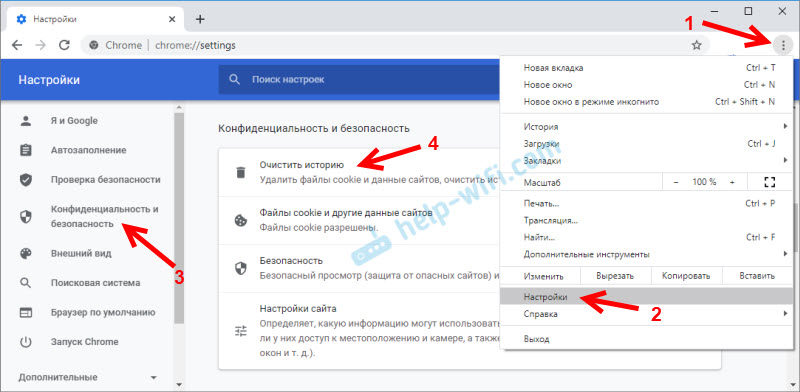
- Instale "todo el tiempo" allí y elimine la marca de verificación cerca de los "archivos de cookies y otros sitios". Intente eliminar primero los datos con excluir este elemento. Si no ayuda, instale la marca de verificación cerca de los archivos de cookies y otros datos de sitios ”y elimine los datos nuevamente.
 Atención: Después de eliminar las cookies, deberá volver a ingresar contraseñas en los sitios y realizar la configuración necesaria.
Atención: Después de eliminar las cookies, deberá volver a ingresar contraseñas en los sitios y realizar la configuración necesaria.
Desconecte todas las extensiones en el navegador Chrome
Err_connection_reset en Chrome y pueden aparecer otros navegadores debido a las extensiones establecidas. Por lo tanto, si su navegador tiene expansión, intente apagarlos o eliminar.
- Vaya a "Herramientas adicionales" - "Extensiones".

- A continuación, apague o elimine todas las extensiones establecidas.
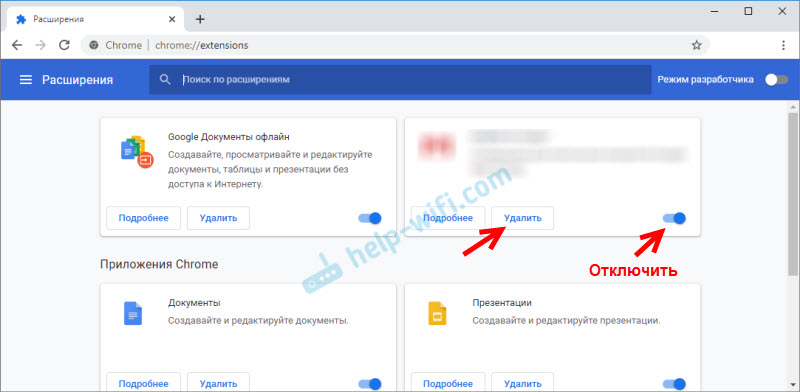
- Recargue el navegador y verifique si el mensaje de error "se restablece" aparece ".
Varias soluciones adicionales
Si las soluciones anteriores no ayudaron a corregir el error en el navegador, entonces preste atención a soluciones adicionales (ya escribí sobre algunas de ellas al comienzo del artículo):
- Suspender el trabajo del firewall, que está integrado en el antivirus. O detener completamente el funcionamiento del antivirus.
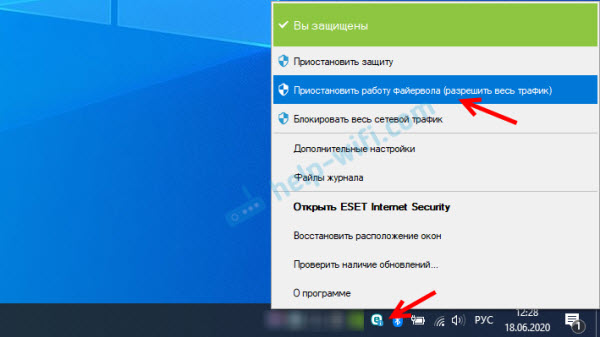 Después de verificar (si no hay resultado), no olvide encender el antivirus hacia atrás. Si después de estas acciones, el error en el navegador desaparece, debe agregar un navegador a las excepciones del firewall.
Después de verificar (si no hay resultado), no olvide encender el antivirus hacia atrás. Si después de estas acciones, el error en el navegador desaparece, debe agregar un navegador a las excepciones del firewall. - Si Err_Connection_Reset Error aparece en todos los dispositivos (que están conectados a través de un enrutador), y a través de otra conexión abre el sitio, luego comuníquese con este problema con el servicio de soporte del proveedor de Internet.
- Si la computadora está sintonizada en la distribución de Internet en la red Wi-Fi (a través de la línea de comandos, o la función "Mobile Hotspot"), desconíquelo.
- Intente corregir la conexión (incluida la limpieza del archivo de hosts) utilizando la aplicación de reparación de NetAdapter.
- En el caso de que el mensaje "conexión" ocurra en todos los navegadores y en todos los sitios, intente reinstalar el controlador del adaptador de red (Wi-Fi o LAN). Dependiendo de cómo esté conectada su computadora a Internet.
Nada ayudó, no sé qué hacer: describe el problema en los comentarios. Quizás pueda decir algo específicamente en su caso. Logró corregir el error: comparta su decisión. Los mejores deseos!
- « Enrutador ordinario o sistema de malla Wi-Fi?
- TP-Link Deco M9 Plus-Review y Configuración del sistema Wi-Fi de malla para un hogar inteligente »

